Con il rilascio delle patch di giugno 2021 Microsoft non ha soltanto risolto una serie di vulnerabilità nei suoi sistemi operativi ma ha introdotto la funzionalità News e Interessi in Windows 10.
Si tratta di uno strumento che si integra con la barra delle applicazioni di Windows 10 e mostra, sulla base delle preferenze e degli interessi di ciascun utente, notizie e informazioni potenzialmente utili. Microsoft abbina anche i dati meteo, dati di borsa e in generale notizie che potrebbero essere interessanti.
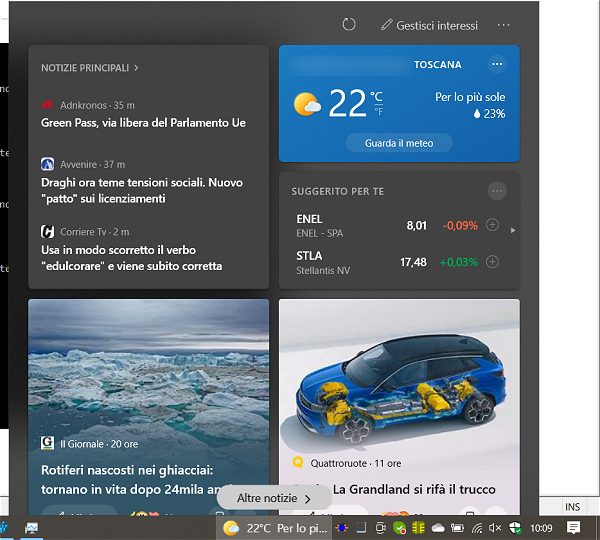
La funzionalità, che sembra un po’ ispirarsi a Google Discover, è stata presentata da Microsoft in questo articolo.
Come disattivare Notizie e interessi
Se la presenza del pulsante Notizie e Interessi nella barra delle applicazioni di Windows 10 non fosse di vostro gradimento, sappiate che è possibile rimuoverlo cliccando con il tasto destro sulla barra delle applicazioni, scegliendo Notizie e Interessi quindi Disattiva.
“Dietro le quinte”, comunque, Notizie e Interessi continuerà ad essere caricato e a funzionare: non verrà più mostrato all’utente.
In alternativa è possibile selezionare Mostra solo icone in modo che venga mostrato solamente un riferimento grafico a Notizie e interessi nella barra delle applicazioni e togliere il segno di spunta da Apri al passaggio del mouse per evitare l’apertura automatica del feed spostando il puntatore sull’icona.
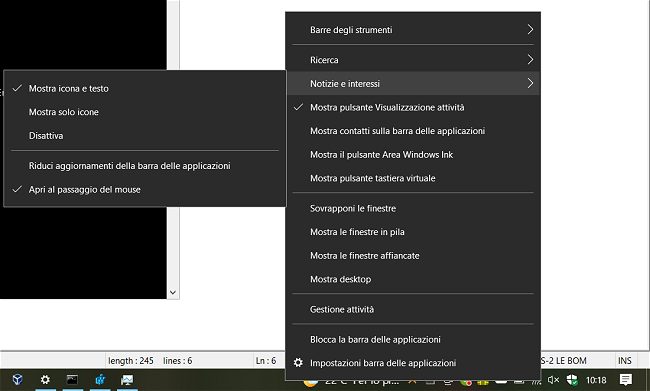
Per disattivare completamente Notizie e Interessi in Windows 10 si può digitare cmd nella casella di ricerca del sistema operativo, scegliere Esegui come amministratore quindi digitare quanto segue al prompt dei comandi:
reg add "HKLM\SOFTWARE\Policies\Microsoft\Windows\Windows Feeds" /v EnableFeeds /t REG_DWORD /d 0 /f
taskkill /im explorer.exe /f
explorer.exe
In questo modo cliccando con il tasto destro del mouse sulla barra delle applicazioni di Windows 10 non apparirà più neppure la voce Notizie e interessi.
Per ripristinare la configurazione predefinita basta digitare:
reg add "HKLM\SOFTWARE\Policies\Microsoft\Windows\Windows Feeds" /v EnableFeeds /t REG_DWORD /d 1 /f
taskkill /im explorer.exe /f
explorer.exe
/https://www.ilsoftware.it/app/uploads/2023/05/img_23062.jpg)
/https://www.ilsoftware.it/app/uploads/2025/07/menu-start-windows-11-categorie-file-json.jpg)
/https://www.ilsoftware.it/app/uploads/2025/07/windows-11-redirectionguard.jpg)
/https://www.ilsoftware.it/app/uploads/2025/07/7zip-compressione-parallelizzazione-cpu-moderne.jpg)
/https://www.ilsoftware.it/app/uploads/2025/07/vulnerabilita-driver-windows.jpg)